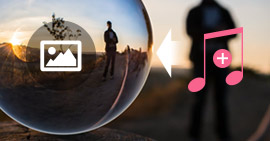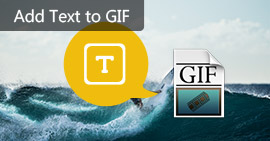Szakmai / ingyenes / online módszerek a szöveg hozzáadásához a fényképhez
[Végső útmutató]
Összegzésként
Hogyan adhatok szöveget egy fotóhoz? Ez a bejegyzés ingyenes, online és professzionális módszereket mutat be a szövegekhez fotókon. Akár szöveget szeretne hozzáadni a fényképhez Windows 10/8/7 PC-n vagy Mac-en az Adobe Photoshop / Lightroom segítségével, akár közvetlenül szerkeszteni a képet hordozható Android / iOS-eszközön, például a Galaxy S8 / S7 / S6 / S5 / S9, 9/8. Megjegyzés / 7, iPhone 6/7/8 / X / XS / 11/12, iPad és még sok más, részletes megoldásokat itt talál.
Úgy tűnik, hogy az emberek között nagy szükség van a kép szerkesztésére és a szöveghez fotó hozzáadására. De pontosan tudja, hogyan lehet szöveget elhelyezni egy jó hatású kép felett?
Manapság több esélyt kap arra, hogy fényképeket készítsen vagy képeket töltsön le fényképezőgéppel a mobiltelefonjára, vagy ossza meg képeit az interneten. Mielőtt azonban megosztaná az Instagram-szal vagy más közösségi alkalmazásokkal, például a Facebook-szal, feltétlenül szükséges különféle stílusú és hatású szövegeket hozzáadni a fotókhoz, hogy jobban kifejezze magát.

Szöveg hozzáadása a fényképhez
Még jó, hogy sok szöveg hozzáadásával készült alkalmazás segíthet szöveg beillesztésében egy képbe. Ez a bejegyzés különböző módszereket mutat be szöveg hozzáadása a fényképhez Windows PC-n, Mac-en, Android-telefonon és iPhone-on. Közvetlenül az adott részre léphet az igényei szerint.
1. rész: Szöveg hozzáadása fényképhez Mac és Windows 10/8/7 PC-n
Amikor számítógépen szerkesztik a képet, sok olyan professzionális szoftver, mint az Adobe Photoshop és a Lightroom, azonnal eszébe jut. Az első részben megmutatjuk, hogyan lehet szöveget hozzáadni képhez Windows PC-n és Mac-en ezekkel az eszközökkel.
Szöveg hozzáadása egy fotóhoz a Photoshop segítségével
Ha szöveget szeretne hozzáadni egy képhez, vagy valamilyen más szerkesztést szeretne végrehajtani az Adobe Photoshop alkalmazásban, először le kell töltenie a számítógépre a Photoshop megfelelő verzióját. Ezután a következő lépéseket követve írhatja be a kívánt szavakat a képekre.
1 lépés Indítsa el az Adobe Photoshop alkalmazást
Indítsa el az Adobe Photoshop alkalmazást a számítógépén. Itt vesszük szövegek hozzáadása a fotókhoz az Adobe Photoshop CS6 programban mint például. Ha másik PS verziót használ, akkor a lépések hasonlóak lesznek.

2 lépés Fotó betöltése
Amikor belép a fő felületre, akkor rákattinthat filé a menüsorban, majd válassza ki Nyisd ki a legördülő listából a képfájl betöltéséhez. Valójában a legtöbb PS verzióban engedélyezheti a fájl importálását, ha közvetlenül az interfészre húzza.

3 lépés Szöveg hozzáadása a fényképhez
Bal oldalon eszközök panel, válassza ki a szöveg hozzáadási eszközt, a Vízszintes típus eszköz. Kattintson a T ikonra, majd kattintson a fényképére. Most bevihet szövegeket vagy írhat mondatokat. Megnyomhatja Esc a billentyűzeten, vagy kattintson az elsőre Mozog eszköz a szövegmezőből való kilépéshez. Ezt követően a szöveg hozzáadódik a fényképhez.

4 lépés Szöveg szerkesztése és az effektusok beállítása
Az egyik legerősebb képszerkesztő szoftverként a Photoshop számos lehetőséget kínál a hozzáadott szöveg testreszabására, például betűtípust, típusméretet, igazítást, félkövér betűt és színt stb.

Ha szöveget szeretne szerkeszteni, először kattintson a gombra típus eszközt, majd kattintson a konkrét szövegre a cél kiválasztásához. Megnyomhatja Ctrl + T a kép szögének beállításához. Sőt, használhatja a Réteg stílus funkcióval élénkebb effektusokat adhat a szövegnek.

Ha módosítani szeretné a hozzáadott szövegek helyét, kattintson a gombra Mozog eszköz a bal vezérlőn.
5 lépés Kép exportálása és mentése
Miután szöveget adott hozzá a fényképhez, rákattinthat a gombra filé > Megtakarítás exportálni és menteni ezt a képet a számítógépére. Ezenkívül megnyomhatja Ctrl + műszak + S hogy közvetlenül exportálja. Egy előugró ablak segít kiválasztani a megfelelő kimeneti formátumot és célmappát.
A Photoshop-képek eltűntek a mentés előtt? Itt találja meg a megoldást letölteni a Photoshop fájlt.
[Legjobb módszer] Professzionális sms alkalmazás szöveg hozzáadásához a fotóhoz
Az első módszerrel könnyedén írhat szavakat egy képre a Photoshop alkalmazásban. Míg a legtöbb felhasználó számára az Adobe Photoshop és a Lightroom túl drága. Sőt, ha több szövegstílusra van szüksége, a PS vagy az LR még mindig nem jó választás.
Hogy fantasztikusabb szövegstílusokat kapjon, itt bemutatunk egy nagyszerű szöveget a fotóalkalmazáshoz, Diavetítés készítője. Szabadon letöltheti, és a következő kép segítségével elkészítheti a szöveget képpé.
1 lépés Indítson el szöveget hozzáadó alkalmazást
Kattintson duplán a fenti letöltés gombra, hogy ingyenesen letölthesse, telepítse és futtassa ezt a nagy teljesítményű szöveg-hozzáadó szoftvert a számítógépén.

2 lépés Kép hozzáadása
Kattintson a nagyra + a szövegekkel hozzáadni kívánt képek betöltéséhez. Az összes képet egyszerre importálhatja, majd külön szövegeket adhat hozzájuk.

3 lépés Szöveg hozzáadása a fényképhez
Ez az összes funkcióval ellátott szöveg hozzáadására szolgáló alkalmazás 10 fantasztikus témával van ellátva. Valójában ezt az eszközt főleg megszokták diavetítés létrehozása. De remek lehetőséget kínál szövegek hozzáadásához a képekhez.
Kattints szöveg opciót a jobb oldalon, és láthatja, hogy itt sok szövegstílust kínálnak, beleértve az összes típusú 3D betűtípust. Velük könnyedén fantasztikus szövegeffektusokat hozhat a végső képbe. Az imént hozzáadott szavak hatásait és stílusát módosíthatja.

4 lépés Kép exportálása számítógépre
Mint fentebb említettük, ezt a szoftvert főleg diavetítéses videók készítésére használják. Tehát amikor szöveget fényképet készít, egyszerre kaphat mozgásstílust is. De amikor megnézi az effektusokat, egyszerűen kattintson a gombra Pillanatkép ikont a kép gyors mentéséhez a Windows 10/8/7 / XP PC-re.

A kimeneti képet bármilyen népszerű formátumban menti, például JPG, PNG, BMP, TIF, TIFF, ICO, DIB, JFIF, EMF, GIF és így tovább. Képes arra is, hogy szöveget adjon a videóhoz könnyedén.
Itt van a videó diavetítések készítéséről az Ön számára. Kattintson rá az ellenőrzéshez.
2. rész: Szöveg hozzáadásának ingyenes módjai a fényképhez (Online alkalmazások)
Sok esetben csak egy vagy több képhez kell szöveget hozzáadni. Ilyen körülmények között nem kell professzionális képszerkesztő szoftvert vásárolni, például Adobe Photoshop vagy Lightroom.
Ha inkább szöveget adhat hozzá a fotó nélküli, felkereshet néhány online alkalmazást. Ha úgy dönt, hogy az online alkalmazásokra támaszkodik a képek szövegének ingyenes megírásához, akkor nem kell aggódnia, hogy melyik operációs rendszert használja, a Windows 10/8/7 / XP vagy a Mac OS operációs rendszert. Ez a rész 5 online alkalmazást sorol fel, amelyek közül választhat.
BeFunky
https://www.befunky.com/
A BeFunky mindig az első ajánlás lesz, ha nagyszerűre keres szöveg hozzáadása a fotóalkalmazáshoz. Számos hatékony és hasznos képszerkesztő funkcióval rendelkezik a kép szerkesztéséhez és új effektusokhoz.

A BeFunky-t professzionális sms-alkalmazásként veheti figyelembe a különféle szerkesztési munkákkal. Számos betűtípust kínál a Szöveg szerkesztő, ami garantálja, hogy könnyedén megtalálja az igényeinek megfelelő stílust.
A Photoshop vagy a Lightroom összehasonlításával a BeFunky erősebb, ha csak szöveget szeretne hozzáadni egy fotóhoz. Prémium szövegszerkesztő funkciókkal tervezték. Például háttérszínt adhat a szöveghez, használhatja a szövegvázlatot, alkalmazhatja a szövegburkolás átméretezését és elforgathatja a hozzáadott szavakat stb.
SZÖVEG HOZZÁADÁSA
https://addtext.com/
Valójában az ADDTEXT a legjobb választás feliratok hozzáadásához a fotókhoz, saját mémek készítéséhez, nagyszerű megjelenésű plakátok készítéséhez és még sok máshoz. Ez nem a legerősebb alkalmazás. De képes arra, hogy a lehető legegyszerűbben segítsen szöveget képre vinni. Most csak néhány lépést írunk le annak bemutatására, hogy miért az ADDTEXT a legjobb megoldás.

1 lépés Keresse meg a https://addtext.com/ címet, és kattintson a gombra Számítógép or Képtár a képfájlok betöltéséhez. A fotókat közvetlenül a felületre is húzhatja.
2 lépés Betöltés után beírhatja a szavakat a Szöveg mezőbe. Itt kiválaszthatja Stílus, Méret és a színek.

3 lépés Az igény szerint mozgathatja és beállíthatja a hozzáadott szöveget. Ezután kattintson a gombra Töltse le vagy ossza meg gombra kattintva mentheti a szerkesztett képet a számítógépére.
picfont
https://picfont.com/
A Picfont egy másik könnyen használható online sms alkalmazás, amely segítségével szöveget adhat hozzá egy fényképhez. A szavak képre írása mellett új kép létrehozására és feliratok hozzáadására is lehetőséget nyújt. Számos népszerű szövegmodellt hordoz magában. Ezen felül praktikusan kiválaszthatja a betűtípust, méretet, színt és egyéb effektusokat. Ezzel az online alkalmazással ingyenesen hozzáadhat szöveget egy fotóhoz.

A fenti ingyenes online sms-alkalmazások mellett a következő két webhelyre is eljuthat szöveges képeket készíteni.
FotoJet
https://www.fotojet.com/features/photo-editor/add-text.html

Fotor
https://www.fotor.com/features/text.html

3. rész: Szöveg hozzáadása a fényképhez Android / iPhone készüléken
A legújabb Android- és iPhone-modellekre tervezett jobb és jobb kameratulajdonságokkal könnyedén készíthet egyre szebb fotókat. Míg mielőtt megosztaná őket az Instagramon vagy a Facebookon, a szerkesztés az egyik szükséges rész.
Szerencsére számos olyan alkalmazás található a Google Playen és az App Store-ban, amely segíthet szövegek hozzáadásában az Android telefon fényképeihez, például a Samsung Galaxy S9 / S8 / S7 / S6 / S5, 9/8/7/6, LG, Sony és iOS eszköz, például iPhone / iPad / iPod.
Szöveg hozzáadása fényképhez (Szöveg hozzáadása alkalmazás Androidhoz)
Ha androidos telefont használ, és szöveget szeretne hozzáadni a fényképhez, akkor megpróbálja használni ezt az alkalmazást. A Szöveg hozzáadása telefonhoz könnyen megtalálható és telepíthető a Google Playről. Számos betűtípust kínálnak szövegek írására.

Ezen felül átméretezheti, megváltoztathatja a színét és módosíthatja a különféle effektusokat. Ez egyszerű módszert kínál a jegyzetek hozzáadásához a képernyőképekhez.
Szöveg a fotón (szöveges képalkalmazás az Android számára)
A Text on Photo egy nagyszerű alkalmazás szövegek és feliratok hozzáadásához a fotókhoz. Lehetővé teszi mémek létrehozását egyedi szövegekkel, ívelt szövegek hozzáadását, léggömbök és egyéb hűvös effektusok hozzáadását és így tovább. Ezzel a szöveg hozzáadó alkalmazással kényelmesen mozgathatja a szöveg helyzetét, megváltoztathatja a szöveg színét, betűtípusát és méretét.

Photo Collage Editor (SMS alkalmazás Androidra)
A Photo Collage Editor egy erőteljesebb sms alkalmazás, amely több funkciót is tartalmaz a képek szerkesztésére. Számos keret vagy rács elrendezést kínál az Ön számára. Szövegeket írhat a képre, és könnyedén megváltoztathatja a kollázs arányát.

Sőt, ez a hatékony fotószerkesztő számos szűrőt is tartalmaz, amelyek segítenek a képeffektusok beállításában. Miután ingyenesen hozzáadta a szöveget a fényképhez, lehetővé teszi a képfájlok közvetlen megosztását az Instagram, a Facebook, a Twitter, a WhatsApp és más közösségi alkalmazások között.
Phonto - Szöveg a fotókon (SMS-alkalmazás iPhone / iPad készülékhez)
Ha Ön iOS-felhasználó és szöveget szeretne hozzáadni egy telefonhoz, akkor támaszkodhat a Phonto-ra. A Phonto egy könnyen használható sms képalkalmazás, amely segíthet a munka elvégzésében. Ebben az alkalmazásban több mint 400 betűtípus közül választhat. Ezenkívül a szöveg betűtípusának, méretének, színének, helyzetének és egyebek teljes ellenőrzését kapja meg.

A Phonto sok olyan elemgel van felszerelve, mint a léggömb, a téglalap, a csillag, a szív stb. A legjobb fotószerkesztő alkalmazásként működik, amely segít szövegek vagy feliratok felvételében a képekbe. A szerkesztés után könnyedén megoszthatja őket a Facebookon, a Twitteren és az Instagramon.
Szöveg szerkesztése és hozzáadása a fotókhoz (Szöveg hozzáadása alkalmazás iPhone / iPad készülékhez)
Szeretné fotóit gyönyörű grafikává alakítani? Próbáld ki ezt az alkalmazást. Az Over Edit programot tömör és barátságos kezelőfelülettel tervezték, ami nagyon egyszerűvé teszi a szöveghez fotó hozzáadását. Több ezer sablont, grafikát és betűtípust hordoz magában, amelyek közül választhat.

Ez az ingyenes sms alkalmazás kényelmes módot kínál a képek szerkesztésére. Szabadon választhat betűtípust, átfedő effektusokat, szűrőket és egyéb jó effektusokat. De egy dolgot tudnia kell, hogy ez az alkalmazás nem teljesen ingyenes, néhány fejlett funkcióhoz beszerezned kell a pro verziót.
Az oldal elolvasása után meg kell tanulnia, hogyan kell szöveget hozzáadni a fényképhez. Akár néhány szót szeretne írni a számítógépen található képekre, akár inkább fényképeket szeretne rögzíteni és szerkeszteni mobiltelefonon, itt megfelelő SMS-alkalmazásokat kaphat. Kérjük, hagyjon nekünk egy megjegyzést, ha bármilyen jobb ajánlása van.
Mit gondolsz erről a hozzászólásról?
Kiváló
Értékelés: 4.8 / 5 (142 szavazatok alapján)